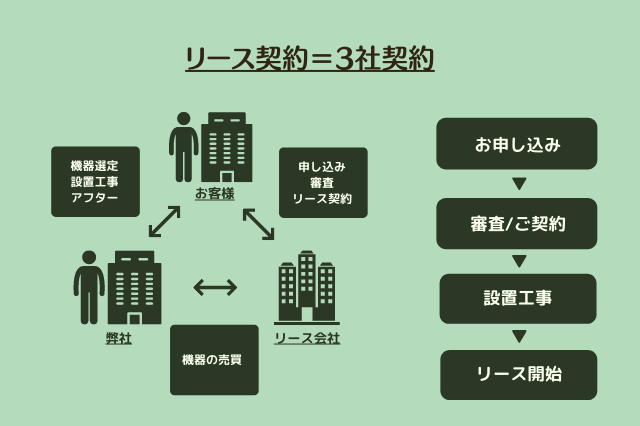最近では防犯カメラ・監視カメラの映像をスマホやタブレットで見る、ということが当たり前になってきました。場所を問わずにいつでも確認できることは非常に便利なため、インターネットの環境があるのであれば弊社としても遠隔監視システムの設定はおすすめしております。
今回の記事では、弊社が主に取り扱う日本防犯システム社製の遠隔監視用アプリ『iUMS』について、操作方法など簡単にご紹介します。
初期設定
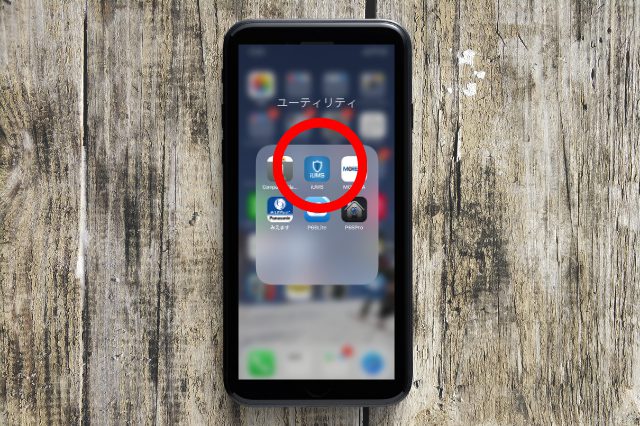
当システムはセキュリティを充分に考慮した仕組みとなっているため、設定にはネットワーク系の専門知識が必要となります(お使いのモデム/ルーターの設定が必要になります)。初期設定はお任せください(どうしてもご自身で設定したい方は丁寧にご説明します)。
※スマホお買い替え時の再設定も対応しておりますのでお気軽にご連絡ください

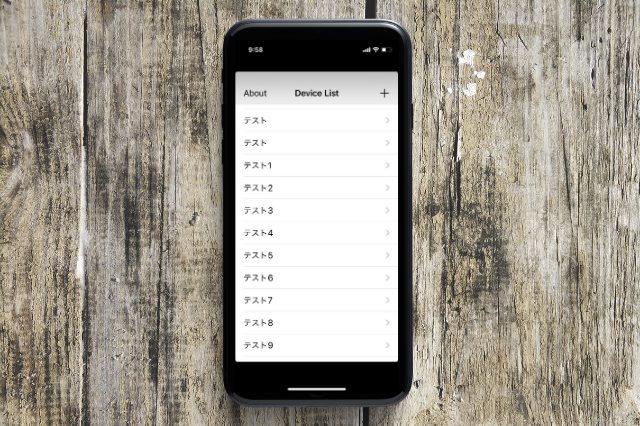
複数店舗または複数拠点の場合は、確認したい場所のタイトルをタップします。
※最初の設定でタイトルを分かりやすいようにネーミングしておくことをおススメします
LIVE映像を見る場合
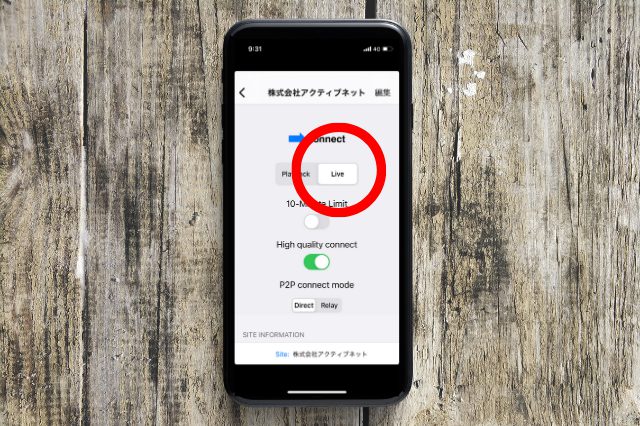
LIVE映像を見たい場合は『LIVE』をタップし、すぐ上の『→Connect』をタップします。
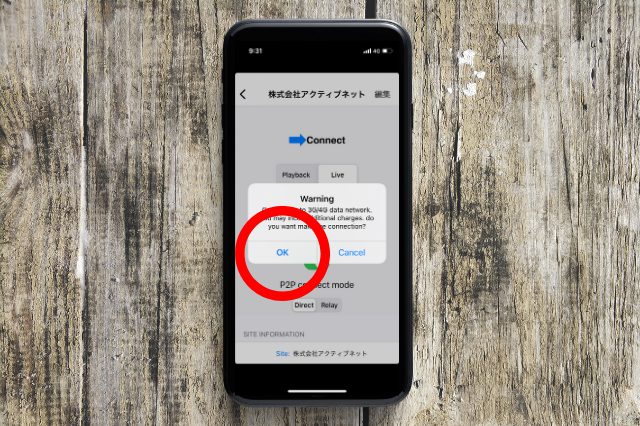
『Warning』と英語で警告表示が出てきます(訳:モバイルネットワークを利用して接続します。追加料金が発生する可能性がありますが、接続してよろしいですか?)。問題なければ『OK』をタップ。

カメラの設置台数に応じて、4台・8台・16台を一覧画面で見ることが可能です。1台だけ見たい場合は、見たいカメラの映像をダブルタップします。尚、集音マイクを設置している場合は同時に音声も流れます。
録画映像を見る場合
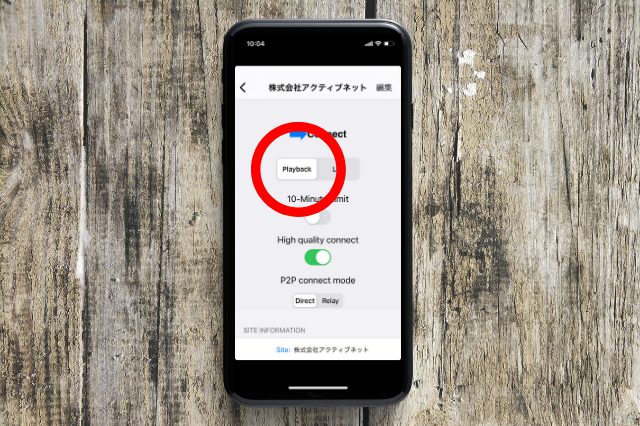
録画映像を見たい場合は『Playback』をタップし、すぐ上の『→Connect』をタップします。
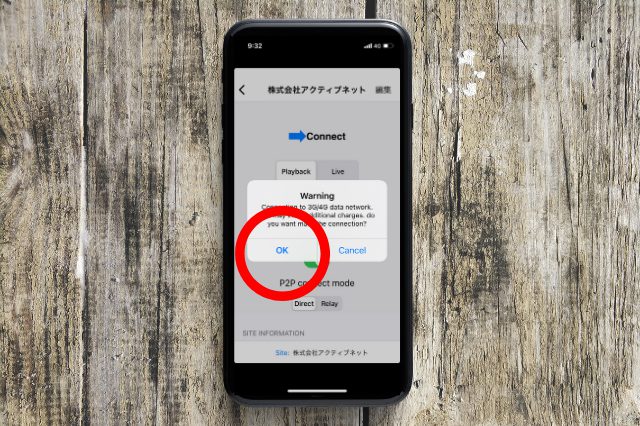
『Warning』と英語で警告表示が出てきます(訳:モバイルネットワークを利用して接続します。追加料金が発生する可能性がありますが、接続してよろしいですか?)。問題なければ『OK』をタップ。
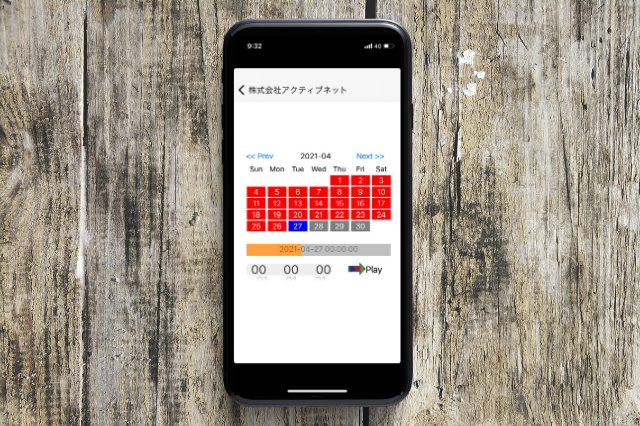
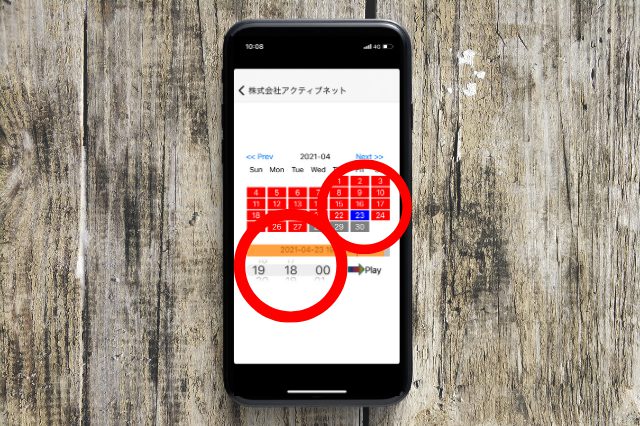
カレンダーと時間の設定画面が表示されますので、見たい日にちをタップし、時間のところをスワイプして見たい時間に合わせます。設定したら『→Play』をタップ。
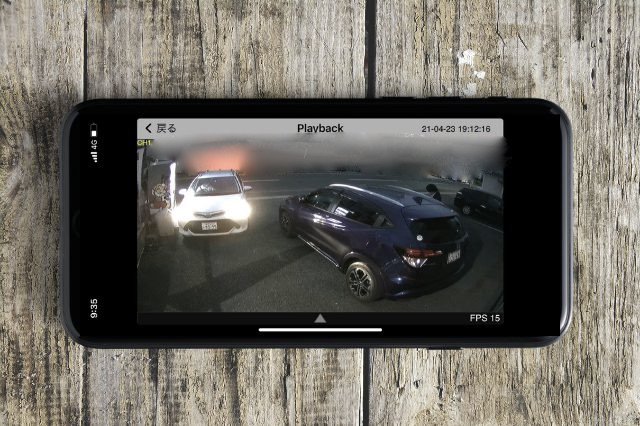
録画映像の再生画面では、早送り・早戻しも可能です。尚、集音マイクを設置している場合は同時に音声も流れます。
以上が、日本防犯システム社製の遠隔監視用アプリ『iUMS』の操作方法です。余計な機能も少ないことから、設定さえ終えれば簡単に見ることができます。実際に設定される際はお気軽に弊社までお申し付けください!